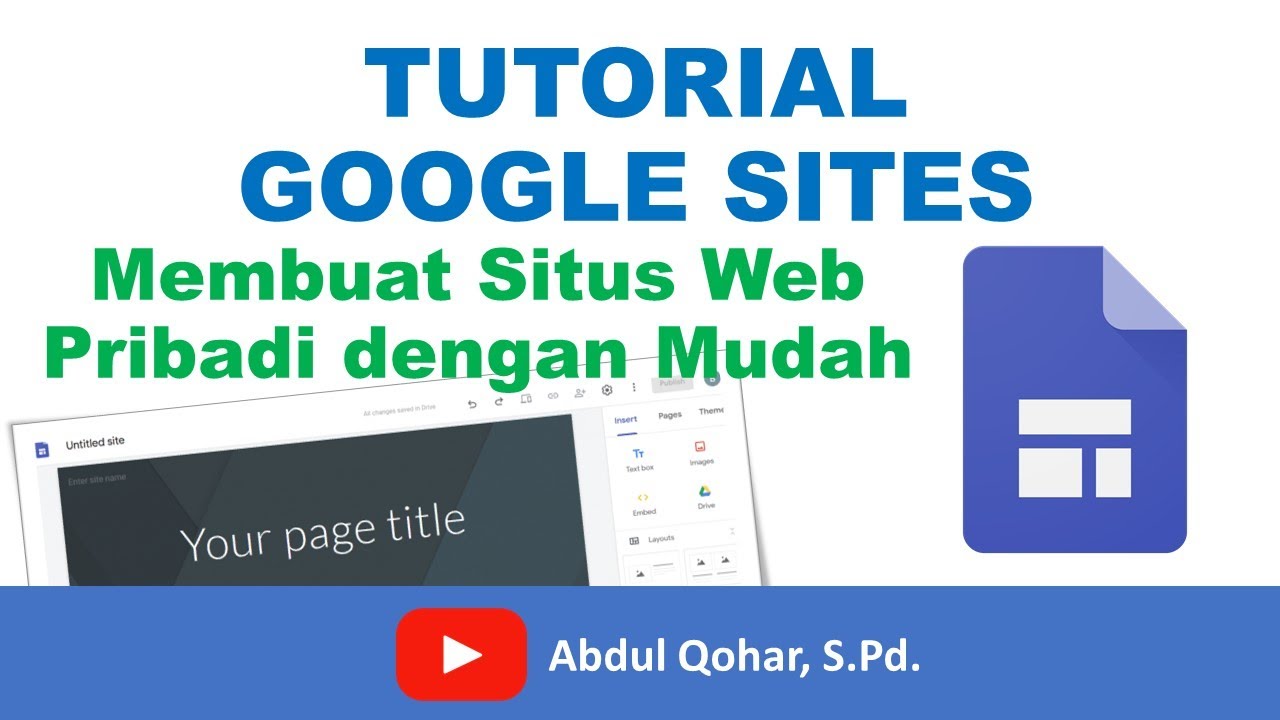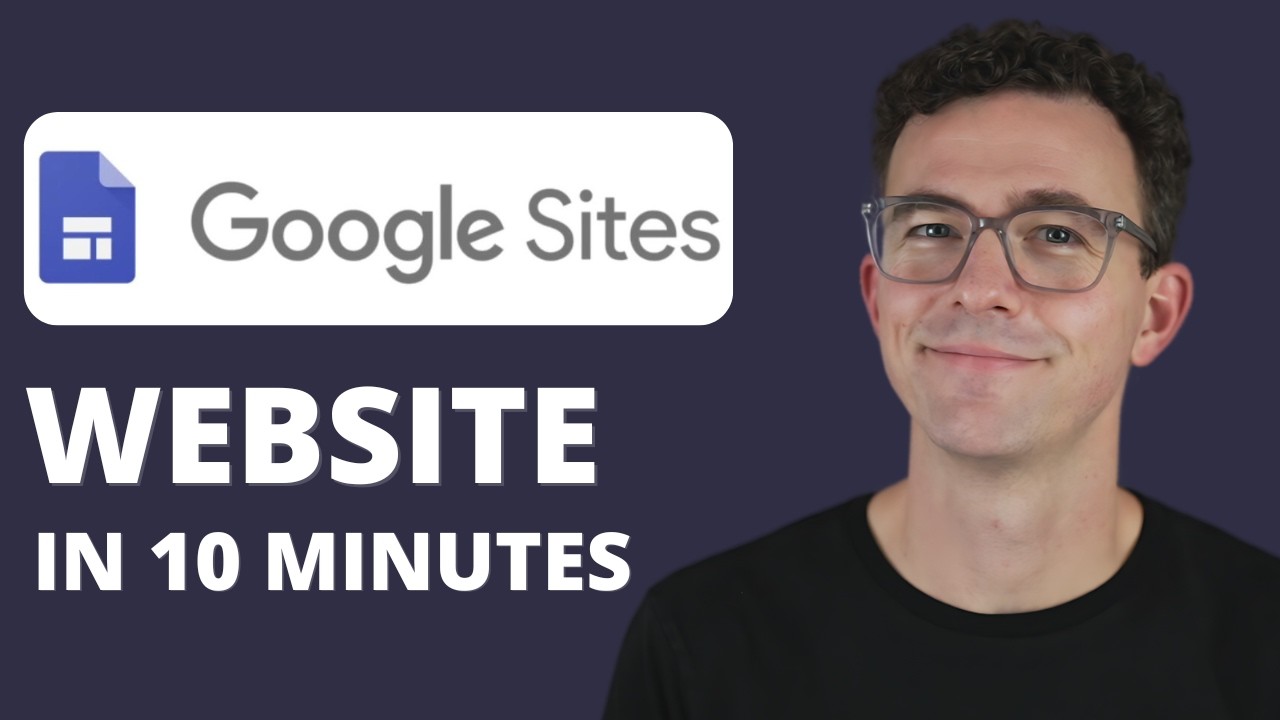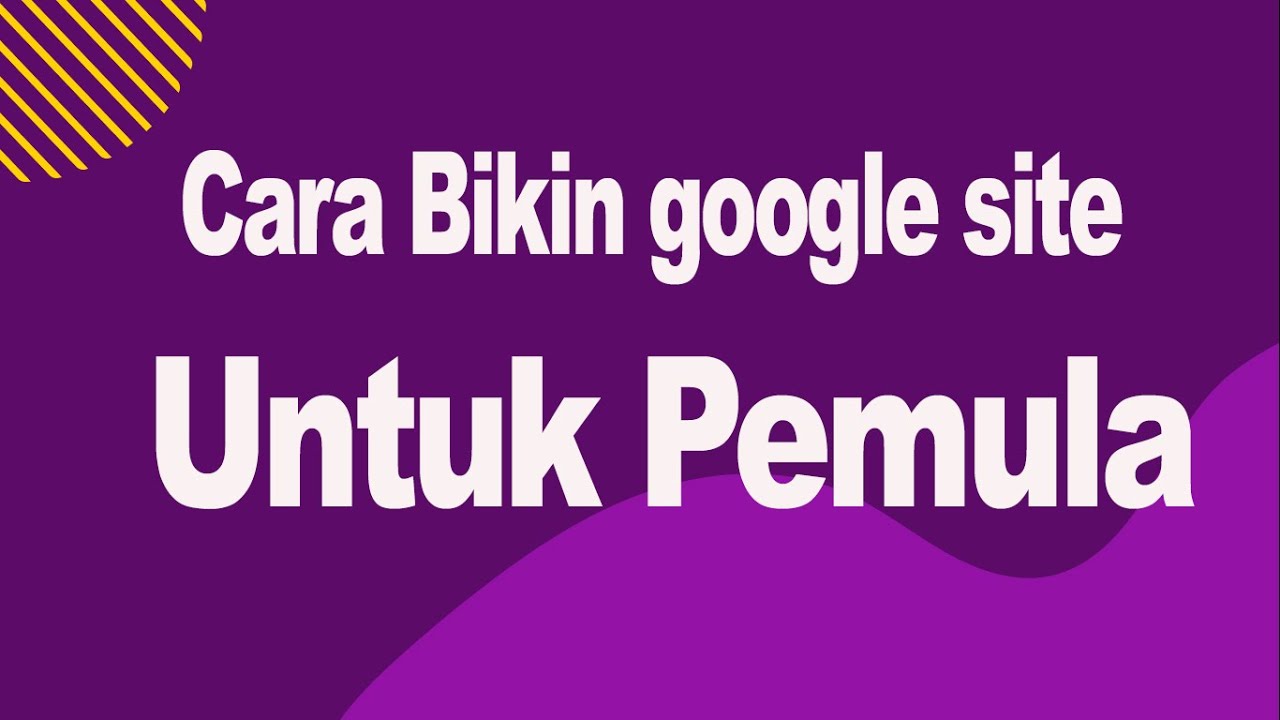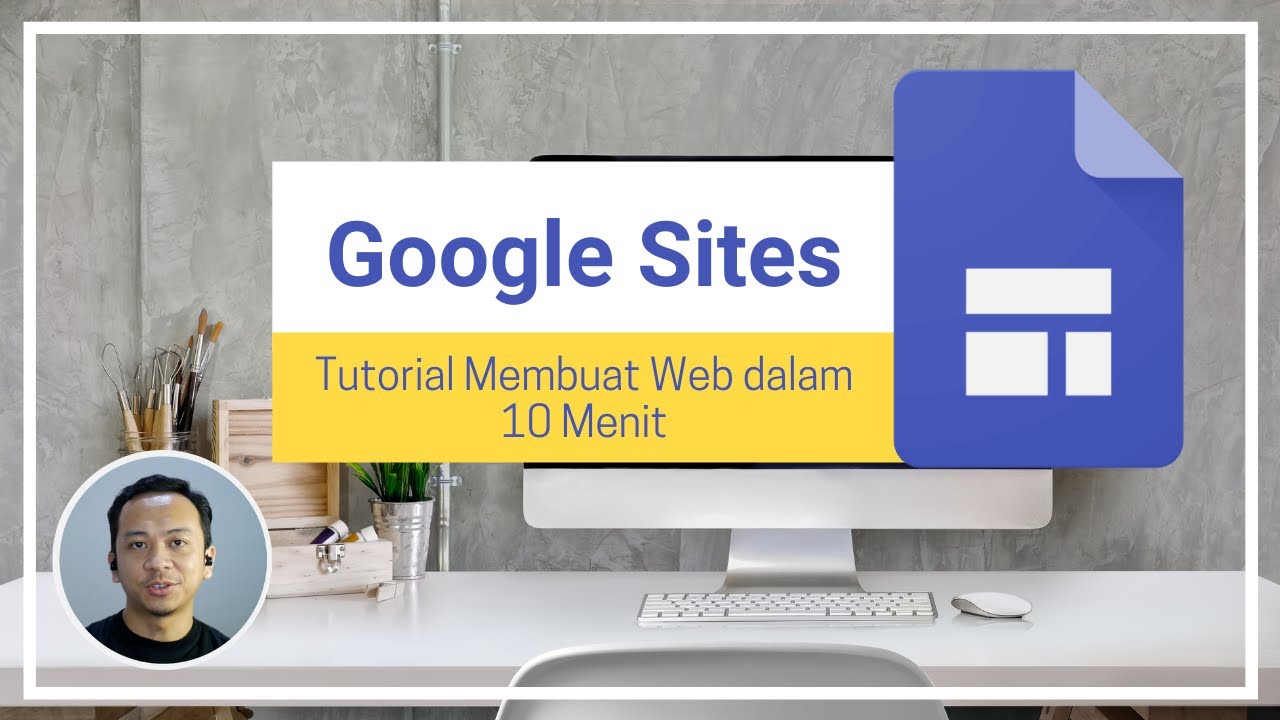Créer un Site Internet / Web avec Google Site ? [100 % GRATUIT]
Summary
TLDRThis video tutorial guides viewers on creating a free website using Google Sites. It starts by explaining the need for a Google account and then walks through the process of setting up a site on Google Drive. The host introduces Google Sites, showcasing its user-friendly interface and the ability to add various elements like text, images, and buttons. The video also covers customizing the site with a logo, favicon, and domain name, as well as integrating Google Analytics for traffic insights. Finally, it demonstrates how to publish the site and manage its visibility, making it an accessible tool for small businesses or personal projects.
Takeaways
- 😀 To create a free website with Google, you need a Google account, such as Gmail or Google Drive.
- 🔑 Google Drive is used to organize the website's files by creating a dedicated folder.
- 🌐 Google Sites is the tool within Google Drive that allows you to create the actual website.
- 🏠 A basic understanding of Google Sites includes creating pages, adding content, and customizing the site's appearance.
- 🛠️ Google Sites offers various features like inserting text, images, buttons, calendars, and even YouTube videos.
- 🎨 Customization options include changing the site title, background image, and page layout.
- 🔗 It's possible to create an advanced URL structure for the site and even use a custom domain name.
- 🔍 Google Analytics can be integrated for traffic analysis, providing insights into visitor behavior.
- 🌐 The site can be made accessible to the public or kept private, and it can be excluded from search engine indexing if desired.
- 📈 Google Sites allows for easy management of the site from a single Google account, integrating well with other Google services.
- 📝 The script promotes a free training on creating websites, suggesting additional resources for learning.
Q & A
What is the prerequisite to create a free website with Google?
-To create a free website with Google, you need to have a Google account, such as a Gmail or Google Drive account.
How do you start creating a website on Google Drive?
-You start by creating a new folder in Google Drive where you can organize the files for your website.
What is Google Sites and how does it relate to creating a website?
-Google Sites is a service within Google Drive that allows users to create a website accessible to others. It's used to build web pages within Google Drive.
Can you create a website without any coding knowledge using Google Sites?
-Yes, Google Sites allows users to create a website without any coding knowledge by using its drag-and-drop interface and pre-built templates.
What types of content can you add to a Google Sites page?
-You can add various types of content such as text, images, buttons, YouTube videos, calendars, spreadsheets, and even charts to a Google Sites page.
How can you customize the appearance of your Google Sites page?
-You can customize the appearance by changing the site title, adding a background image, modifying the page layout, and even using a custom domain name.
What is the benefit of using Google Sites over other website builders?
-Google Sites integrates seamlessly with other Google tools and services, making it easy to manage and update a website from a single Google account.
Can you use Google Sites to create a portfolio or showcase for a small business?
-Yes, Google Sites is suitable for creating simple portfolio sites or small business showcases due to its ease of use and integration with Google services.
How can you make your Google Sites website visible to others?
-After creating your website, you can publish it by setting the visibility to 'Public' or sharing it with specific people, and optionally using a custom domain name.
What analytics tools can you use with Google Sites?
-You can integrate Google Analytics with Google Sites to track website traffic, user behavior, and other insights to understand your audience better.
Can you revert to a previous version of your Google Sites website if needed?
-Yes, Google Sites keeps a history of changes, allowing you to revert to a previous version of your website if necessary.
Outlines

Dieser Bereich ist nur für Premium-Benutzer verfügbar. Bitte führen Sie ein Upgrade durch, um auf diesen Abschnitt zuzugreifen.
Upgrade durchführenMindmap

Dieser Bereich ist nur für Premium-Benutzer verfügbar. Bitte führen Sie ein Upgrade durch, um auf diesen Abschnitt zuzugreifen.
Upgrade durchführenKeywords

Dieser Bereich ist nur für Premium-Benutzer verfügbar. Bitte führen Sie ein Upgrade durch, um auf diesen Abschnitt zuzugreifen.
Upgrade durchführenHighlights

Dieser Bereich ist nur für Premium-Benutzer verfügbar. Bitte führen Sie ein Upgrade durch, um auf diesen Abschnitt zuzugreifen.
Upgrade durchführenTranscripts

Dieser Bereich ist nur für Premium-Benutzer verfügbar. Bitte führen Sie ein Upgrade durch, um auf diesen Abschnitt zuzugreifen.
Upgrade durchführenWeitere ähnliche Videos ansehen
5.0 / 5 (0 votes)